
Содержание
Ваш iPhone отображает раздражающее сообщение «iOS 17 завис на запросе обновления»? Не волнуйтесь, вы не одиноки. Многие пользователи iPhone сталкиваются с этой проблемой при попытке обновить операционную систему своего устройства. Может быть довольно раздражающим видеть, как ваш iPhone зависает на экране «Запрошено обновление» в течение длительного периода времени, не давая вам полного доступа к устройству.
В этой статье мы рассмотрим одиннадцать простых и эффективных способов решения проблемы «iOS 17 зависает на запросе обновления». Независимо от того, сталкиваетесь ли вы с этой проблемой на iPhone или iPad, эти решения помогут вам обойти узкое место обновления и быстро запустить устройство.
Давайте рассмотрим различные сценарии, которые могут привести к тому, что ваш iPhone застрянет на экране запроса на обновление, и соответствующие решения для разрешения этой неприятной ситуации. Итак, если вы готовы попрощаться с проблемами обновления, давайте начнем с этих практических методов устранения неполадок.

ИЗОБРАЖЕНИЕ: PEXELS
Почему iOS 17 зависает на запрошенном обновлении?
Существует несколько причин, по которым ваше устройство iOS 17 может зависнуть на экране «Запрошено обновление». Одной из распространенных причин является чрезмерная нагрузка на серверы Apple при выпуске новой версии iOS. Поскольку миллионы пользователей пытаются обновить свои устройства одновременно, это может привести к перегрузке и замедлению процесса обновления. Другой возможной причиной могут быть проблемы с сетью. Плохое или нестабильное подключение к Интернету может нарушить загрузку обновления, в результате чего iPhone зависнет на статусе «Запрошено обновление».
Кроме того, известно, что нехватка памяти устройства может вызвать эту проблему. Если на вашем iPhone или iPad недостаточно свободного места для установки обновления, оно может зависнуть в процессе установки. Сбои программного обеспечения или поврежденные файлы обновления также могут быть виновниками дилеммы «Запрошено обновление».
11 простых способов исправить зависание iOS 17 при запросе обновления?
Работа с iPhone, зависшим на «Запрошено обновление», может быть неприятной, но не бойтесь, так как есть несколько простых и эффективных методов решения этой проблемы. Давайте рассмотрим одиннадцать простых способов исправить зависание iOS 17 на «Запрошено обновление»:
Узнайте: как исправить зависание iPhone при запросе обновления
1. Приложения для настройки принудительного снятия средств
Иногда фоновые приложения могут мешать процессу обновления. Принудительно закройте все запущенные приложения перед попыткой обновления, чтобы обеспечить плавное обновление. Для этого дважды нажмите кнопку «Домой» (для старых iPhone с кнопкой «Домой») или проведите пальцем вверх от нижней части экрана (для новых iPhone без кнопки «Домой»). Проведите пальцем влево или вправо, чтобы найти приложение, которое вы хотите закрыть, а затем проведите пальцем вверх и за пределы экрана.
2. Активируйте и деактивируйте режим полета
Включение и отключение режима полета может помочь устранить незначительные проблемы с подключением, которые могут мешать процессу обновления. Просто перейдите в «Настройки», включите режим полета, подождите несколько секунд, а затем снова выключите его.
3. Проверьте подключение к Интернету.
Убедитесь, что ваш iPhone подключен к стабильной и надежной сети Wi-Fi. Плохое интернет-соединение может привести к остановке или сбою обновления. Рассмотрите возможность переключения на другую сеть Wi-Fi или использования сотовых данных, если Wi-Fi недоступен.


4. Обеспечьте достаточное хранение.
Перед попыткой обновления убедитесь, что на вашем устройстве достаточно свободного места для хранения. Для успешной загрузки и установки обновлений требуется достаточно свободного места. Перейдите в Настройки > Основные > Хранилище iPhone, чтобы проверить доступное хранилище. Если оно низкое, попробуйте удалить ненужные файлы или приложения, чтобы освободить место.
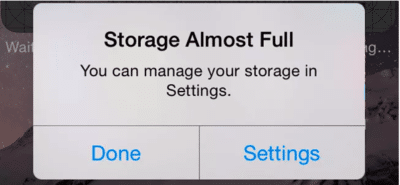
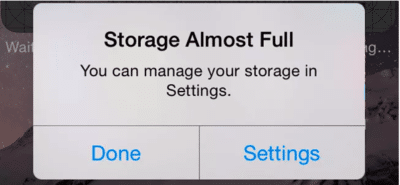
5. Используйте Tenorshare ReiBoot без потери данных (быстро и 100% работа)
Tenorshare ReiBoot — ведущее программное обеспечение для восстановления системы iOS, имеющее репутацию эффективного решения различных проблем, связанных с iOS. Если вы столкнулись с проблемой «iOS 17 зависла на запросе обновления» или с другими системными сбоями, ReiBoot предлагает быстрое и надежное решение, не подвергая риску ваши драгоценные данные.
Основные характеристики Tenorshare ReiBoot:
- Ремонт в один клик: ReiBoot упрощает процесс устранения неполадок iOS, предлагая решение для восстановления в один клик.
- Без потери данных: В отличие от многих других методов восстановления, ReiBoot гарантирует, что ваши данные останутся нетронутыми на протяжении всего процесса.
- Устраняет различные проблемы iOS: ReiBoot — это универсальный инструмент, который может решить ряд проблем iOS, таких как зависание устройства в режиме восстановления, черный/белый экран, циклическая загрузка и многое другое.
- Совместимость: ReiBoot поддерживает широкий спектр устройств iOS, включая iPhone, iPad и iPod Touch, работающих под управлением различных версий iOS.
Шаги по использованию Tenorshare ReiBoot:
Шаг 1: Загрузите Tenorshare ReiBoot – iOS system repair с официального сайта и установите программное обеспечение, следуя инструкциям на экране.
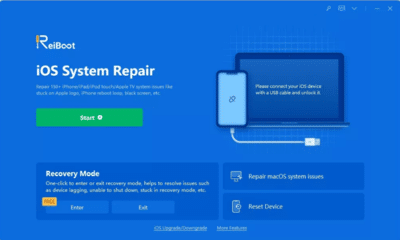
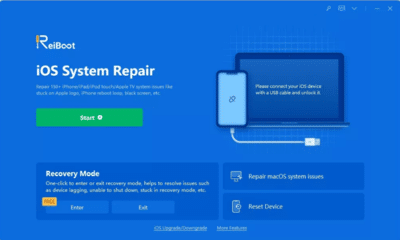
Шаг 2: Запустите Tenorshare ReiBoot на компьютере и подключите iPhone к компьютеру с помощью кабеля Lightning. Как только программное обеспечение обнаружит ваш iPhone, нажмите на опцию «Восстановить операционную систему» в главном интерфейсе.
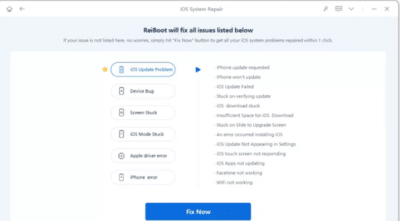
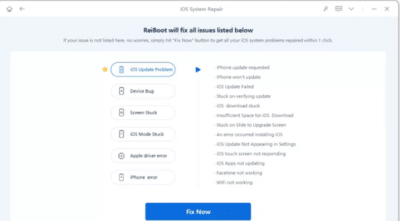
Шаг 3: В следующем окне нажмите «Исправить сейчас», чтобы начать процесс восстановления.
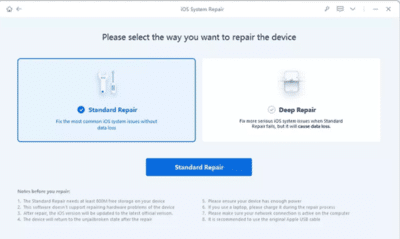
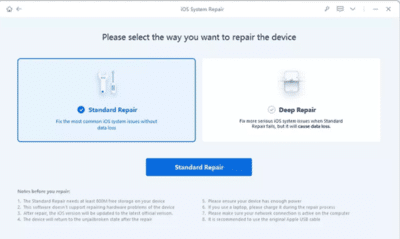
Шаг 4: Нажмите «Обзор», чтобы выбрать место, куда вы хотите сохранить пакет прошивки, а затем нажмите «Загрузить».
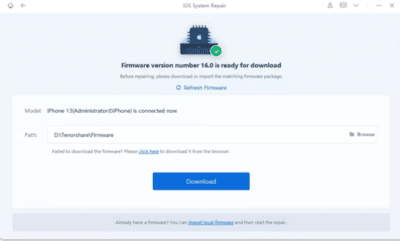
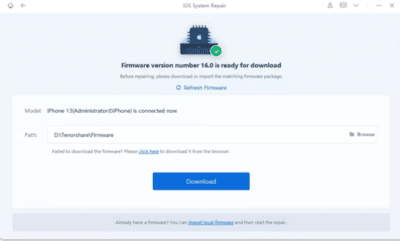
Шаг 5: После загрузки пакета прошивки нажмите «Восстановить сейчас», чтобы начать процесс восстановления системы. ReiBoot автоматически начнет исправлять системные проблемы iOS, из-за которых ваш iPhone завис на «Запрошено обновление».
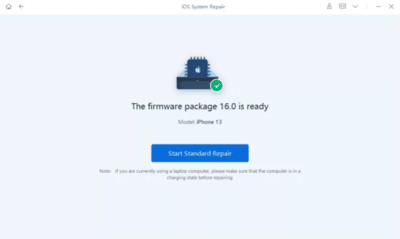
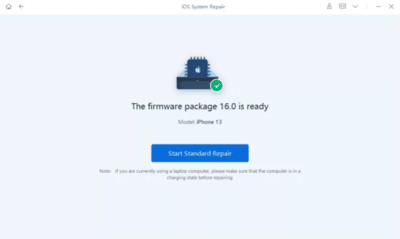
Шаг 6: После успешного восстановления ваш iPhone автоматически перезагрузится, и проблема «Запрошено обновление» должна быть решена. Теперь ваше устройство будет работать без сбоев с последней версией iOS.
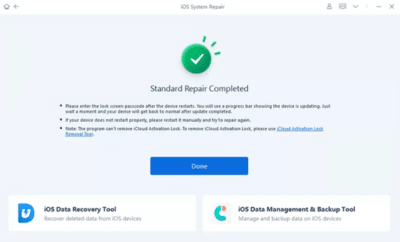
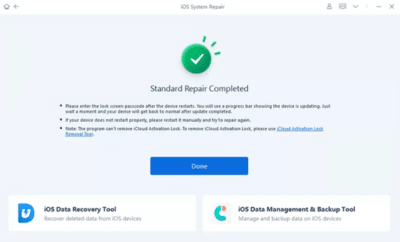
Видеоурок:
Для более наглядного руководства по использованию Tenorshare ReiBoot вы можете посмотреть этот видеоурок:
Нажмите здесь, чтобы посмотреть обучающее видео Tenorshare ReiBoot
6. Принудительно перезагрузите iPhone.
Если ваш iPhone сообщает о запросе обновления, перезагрузка может помочь разорвать цикл. Существуют различные методы принудительной перезагрузки iPhone в зависимости от его модели:
Для iPhone 8 и более поздних моделей:
- Быстро нажмите и отпустите кнопку увеличения громкости.
- Нажмите и быстро отпустите кнопку уменьшения громкости.
- Удерживайте боковую кнопку и нажимайте ее до тех пор, пока не появится логотип Apple.
Для iPhone 7 и 7 Plus:
- Нажмите и продолжайте удерживать боковую кнопку и кнопку уменьшения громкости одновременно, пока на экране не появится логотип Apple.
7. Переведите iPhone в режим восстановления/DFU.
Если предыдущие методы не сработали, вы можете попробовать перевести свой iPhone в режим восстановления или обновления прошивки устройства (DFU). Эти режимы позволяют восстановить устройство с помощью iTunes или Finder. Однако имейте в виду, что этот процесс сотрет все данные на вашем iPhone, поэтому обязательно сделайте резервную копию вашего устройства перед тем, как попробовать этот метод.
8. Сброс настроек сети на iPhone
Сброс настроек сети может помочь решить проблемы, связанные с сетью, которые могут быть причиной проблемы обновления, поэтому перейдите в Настройки > Общие > Сброс > Сброс настроек сети. Хотя это сбросит все настройки, связанные с сетью, включая ваши сотовые настройки.
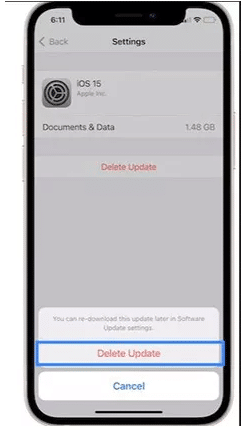
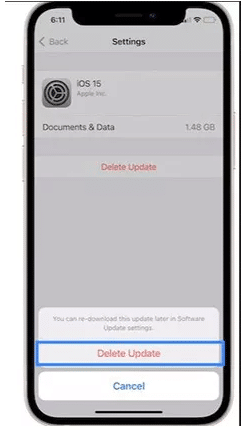
9. Обновите версию iOS через iTunes или Finder (P.S. Вы также можете обновить iOS 17/16 через Tenorshare ReiBoot)
Обновите версию iOS с помощью iTunes (для Windows и macOS Mojave или более ранних версий) или Finder (для macOS Catalina и более поздних версий), если обновление по беспроводной сети (OTA) не работает. Запустите iTunes или Finder, выберите свой iPhone из списка устройств и нажмите «Проверить наличие обновлений». Обновите версию iOS, следуя инструкциям на экране.
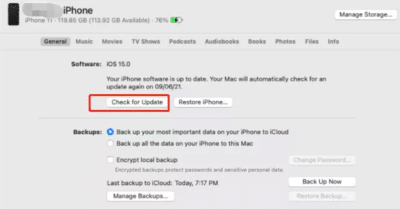
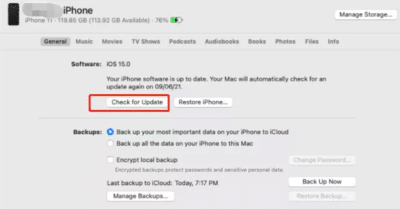
10. Проверьте статус сервера Apple
Иногда проблема может быть не в вашем iPhone, а в серверах Apple. Проверьте страницу статуса Apple (https://www.apple.com/support/systemstatus/), чтобы узнать, есть ли какие-либо текущие проблемы с их службами, особенно связанные с обновлениями программного обеспечения.
11. Обратитесь в службу поддержки Apple
Если ничего не помогает, рекомендуется обратиться в службу поддержки Apple за специализированной помощью. Они могут предоставить шаги по устранению неполадок и провести вас через более продвинутые решения для исправления проблемы «iOS 17 завис на запросе обновления».
Заключение
В заключение, работа с iPhone, который сообщает о запросе обновления, может быть раздражающей, но при правильном подходе вы можете легко преодолеть эту проблему. В этой статье мы рассмотрели различные решения для исправления проблемы «iOS 17 зависает на запросе обновления».
Хотя существует множество доступных методов, Tenorshare ReiBoot выделяется как оптимальный выбор благодаря удобному интерфейсу, восстановлению в один клик и гарантии отсутствия потери данных. Если вы столкнулись с этой проблемой или с любой другой проблемой, связанной с iOS, Tenorshare ReiBoot — ваш инструмент для быстрого и надежного решения.
Горячие часто задаваемые вопросы
1. Стоит ли мне обновляться до iOS 17?
Обновление до последней версии iOS часто приносит улучшенные функции, повышенную безопасность и исправления ошибок. Однако перед обновлением убедитесь, что ваше устройство совместимо и что у вас достаточно места для хранения. Сделайте резервную копию данных, чтобы избежать возможной потери данных в процессе обновления.
2. Сколько времени занимает запрашиваемое обновление iOS?
Время, необходимое для запрошенного обновления iOS, зависит от таких факторов, как скорость интернет-соединения, доступное дисковое пространство и нагрузка на сервер. В идеальных условиях фаза «запрошено обновление» должна занимать менее 5 минут. Если она значительно превышает это время, вы можете столкнуться с ошибкой «запрошено обновление iPhone».
3. Что означает «Запрошено обновление»?
«Запрошено обновление» появляется на вашем iPhone, когда вы инициируете обновление iOS. Это означает, что ваше устройство запросило последнюю версию iOS с серверов Apple, и процесс загрузки скоро начнется.


ИЗОБРАЖЕНИЕ: PEXELS
Если вас интересует еще больше статей и информации на тему технологий от Bit Rebels, то у нас есть из чего выбирать.
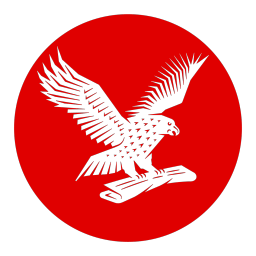

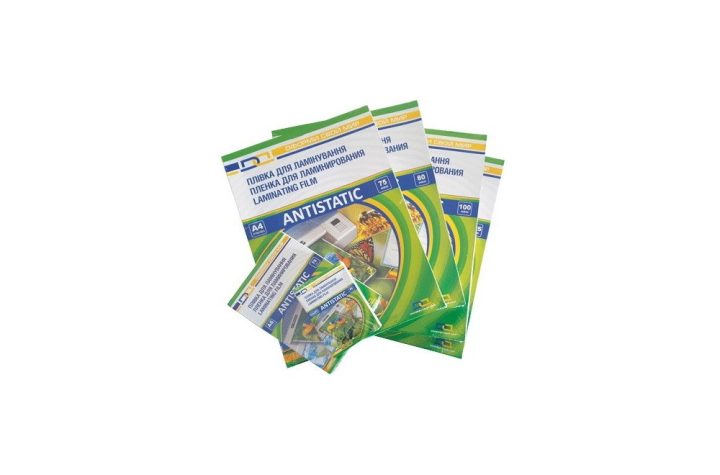


Больше историй
ТОП цікавих причин придбати собі електросамокат
Голосовые помощники на смартфонах: как они изменили способы взаимодействия с устройствами
Сферы применения тепловизионных технологий